一、Python 处理Excel
Python 实现对excel 文件的读写功能主要有三个模块:xlwt 、xlrd 和openpyxl 。
这里用openpyxl模块。 Python 没有自带openpyxl ,所以必须安装。openpyxl 只能操作xlsx 文件而不能操作xls 文件。
三个重要概念:
Workbook 是一个打开的excel 文件,即excel 工作簿;Sheet 是工作簿中的一张表,即工作表;
Cell 就是一个单元格 。
操作步骤:
打开Workbook ,定位Sheet ,操作Cell。
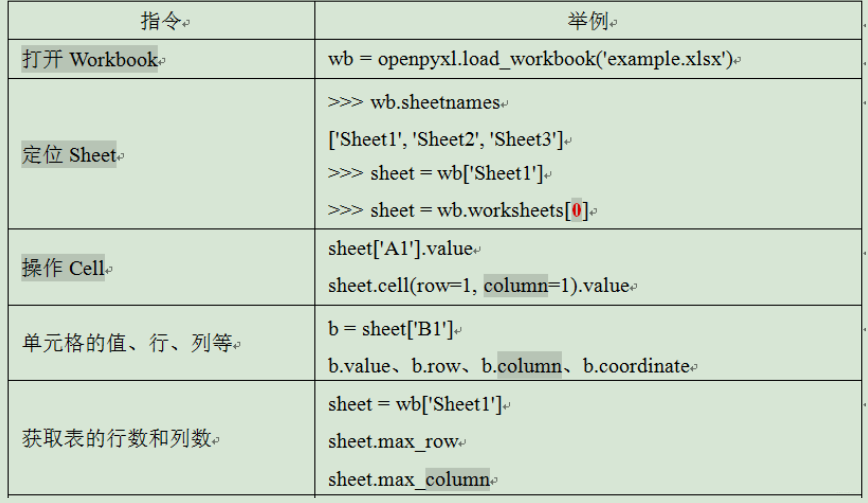


代码:
import openpyxl # 导入模块
wb = openpyxl.load_workbook('学生信息.xlsx') # 加载Excel表格
wb.sheetnames # 取得工作簿中所有表名的列表
wb.active #当前活动表格
sheet = wb.worksheets[0] # 获取第一张表格
sheet = wb['Sheet1']# 获取Sheet1表格
sheet.title # 表格的名字
cell=sheet['A1'] # 一个单元格
cell=sheet.cell(row=1, column=1)# 一个单元格
cell.row # 单元格的行号
cell.column # 单元格的列号
cell.value # 单元格的值
sheet['A1'].value = 'Hello' # 给单元格的附值
sheet.cell(row=1, column=2).value = 30 # 给单元格的附值
sheet['A1'].value # 单元格的值
sheet.cell(row=1, column=1).value # 单元格的值
sheet['A1':'C3'] # 获取多个单元格
openpyxl.utils.get_column_letter(2) # B 列字母和数字之间的转换
openpyxl.utils.column_index_from_string("B") # 2
wb = openpyxl.Workbook() # 创建一个空的Excel 文档
wb.save('学生信息.xlsx') # 打开或者创建Excel后都要保存
sheet=wb.create_sheet(index=0, title='First') # 创建一个表格sheet
del wb['Sheet1'] # 删除Sheet1表格
wb.remove(wb['Sheet1']) # 删除Sheet1表格
sheet['A3'] = '=SUM(A1:A2)' # 使用加法公式
sheet.row_dimensions[1].height = 10 # 设置第一行的行高为10
sheet.column_dimensions['B'].width = 20 # 设置第一列的宽度为20
sheet.merge_cells('A1:D3') # 合并A1~D3的单元格
sheet.unmerge_cells('A1:D3')# 拆分A1~D3的单元格
举例:生成图表
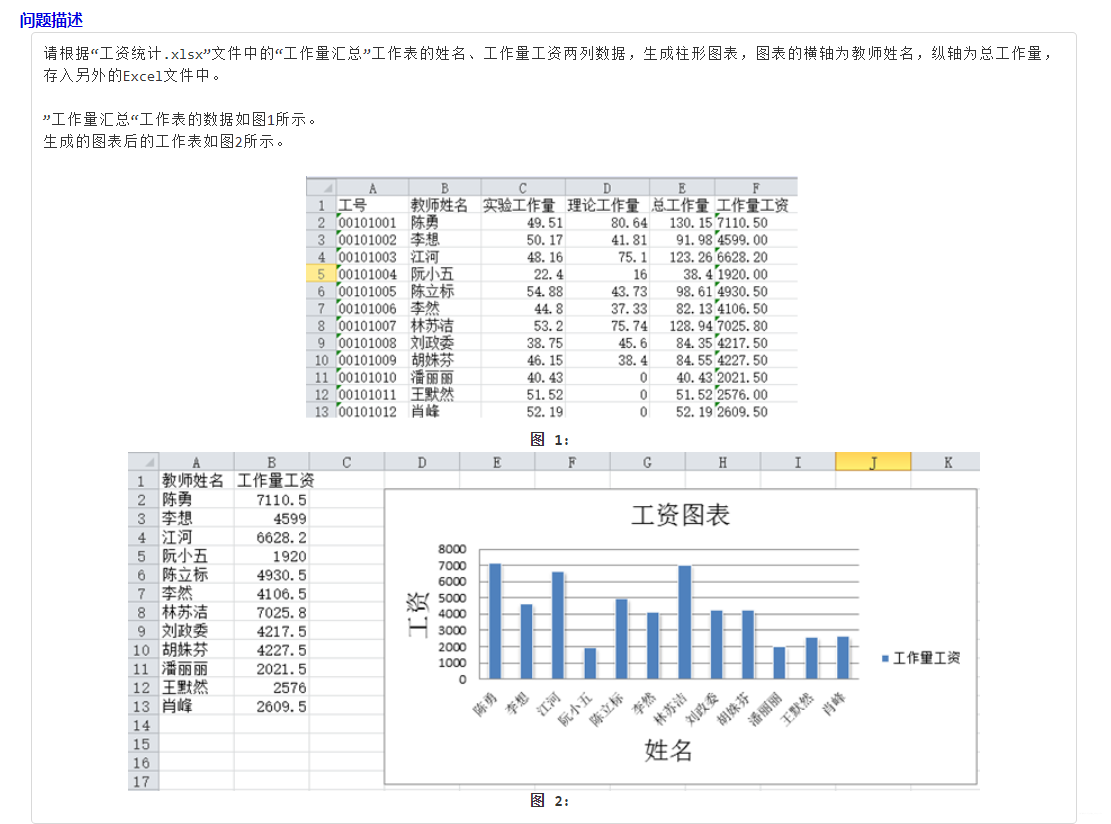
import openpyxl
from openpyxl.chart import BarChart, Series, Reference
wb=openpyxl.load_workbook("工资统计.xlsx")
sheet=wb["工作量汇总"]
result=openpyxl.Workbook()
result.create_sheet(index=0,title="工资图表")
test=result["工资图表"]
maxrow=sheet.max_row
test.cell(row=1, column=1).value = sheet.cell(row=1, column=2).value
test.cell(row=1, column=2).value = sheet.cell(row=1, column=6).value
for i in range(2,maxrow+1):
test.cell(row=i,column=1).value=sheet.cell(row=i,column=2).value
test.cell(row=i, column=2).value = float(sheet.cell(row=i, column=6).value)
chart1 = BarChart()
chart1.type = "col"
chart1.style = 10
chart1.title = "工资图表"
chart1.y_axis.title = '工资'
chart1.x_axis.title = '姓名'
data = Reference(test, min_col=2, max_col=2,min_row=1, max_row=maxrow) # 条形图中的数字数据(看见的矩形)
cats = Reference(test, min_col=1, min_row=2, max_row=maxrow) # 横坐标上的姓名
chart1.add_data(data, titles_from_data=True)
chart1.set_categories(cats)
chart1.shape = 4
test.add_chart(chart1, "A10")
wb.save("工资统计.xlsx")
result.save("工资表.xlsx")
二、Python 处理 Word
Word 文档和PDF 是二进制文件,所以它们比纯文本文件要复杂得多,因为除了文本之外,它们还保存了许多字体、颜色和布局信息 。
import docx
三个概念:
Document对象表示整个文档,是最高层。
Document 对象包含一个Paragraph对象的列表,表示文档中的段落。
每个Paragraph 对象都包含一个Run对象的列表。
一个Run对象就是一种样式!一个Run 对象是相同样式文本的延续。
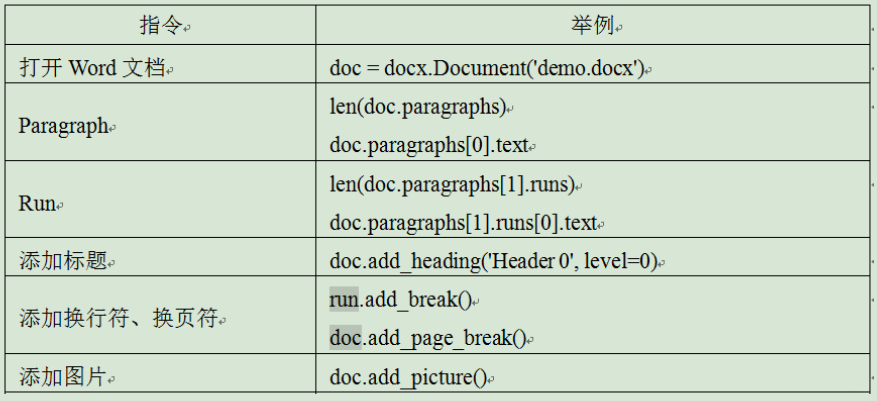
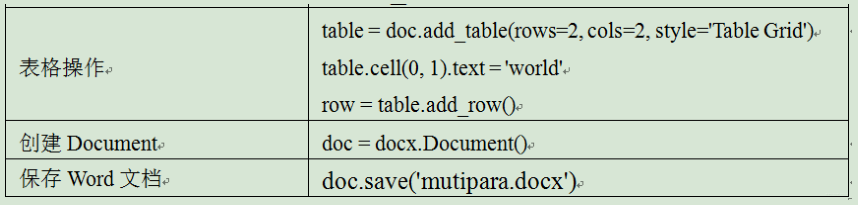
代码:
import docx # 加载模块
doc = docx.Document('实验报告.docx') # 加载文档
len(doc.paragraphs) # 文章段落个数
doc.paragraphs[1].text # 第2段文字
doc.paragraphs[1].runs[0].text # 第1段的第1个样式的文字
doc = docx.Document() # 创建一个新的Word文档
para=doc.add_paragraph('Hello world!') # 添加一个段落
para.add_run(' secondparagraph.') # 已有段落的末尾添加文本
doc.save('实验报告.docx') # 保存文档
doc.add_heading('Header 0', level=0) # 添加标题
run1.font.color.rgb = RGBColor(0,0,0) # 设置Run对象的颜色
run1.font.size = Pt(20) # 设置rund对象字体大小
run.add_break() # 添加换行符,注意是Run对象调用
doc.add_page_break() # 添加换页符,注意是doc对象调用
doc.add_picture('gird.png',width=docx.shared.Inches(1),height=docx.shared.Cm(4)) # 添加图像
table = doc.add_table(rows=2, cols=2, style='Table Grid') # 添加表格
cell = table.cell(0, 0)
table.cell(0, 1).text = 'world'
row = table.rows[1] # 获得表格1行
row.cells[0].text = 'world' 第一行第0个单元格的值
row = table.add_row() # 增加一行
实例:将Excel表格转换为Word表格

import docx
import openpyxl
import random
from docx.oxml.ns import qn
from docx.shared import Pt, RGBColor
wb=openpyxl.load_workbook("工资统计.xlsx")
sheet=wb["工作量汇总"]
doc=docx.Document()
maxrow=sheet.max_row
maxcol=sheet.max_column
table=doc.add_table(rows=maxrow,cols=maxcol)
for i in range(maxrow):
for j in range(maxcol):
run = table.cell(i,j).paragraphs[0].add_run(str(sheet.cell(i+1,j+1).value))
run.font.color.rgb = RGBColor(int(random.random() * 255), int(random.random() * 255), int(random.random() * 255))
wb.save("工资统计.xlsx")
doc.save("工资统计.docx")
三、Python 处理 PDF
import PyPDF2
PyPDF2 不能从PDF 文档中提取图像、图表或其它媒体,但它可以提取文本,并将文本返回为Python 字符串 。
import PyPDF2
file = open('实验.pdf', 'rb') # 'rb' 读打开pdf文档
reader = PyPDF2.PdfFileReader(file) # 读pdf对象
reader.numPages # 返回文档页数
page = reader.getPage(0) # 获得reader的第一页
在PyPDF2 中,与PdfFileReader 对象相对的是PdfFileWriter 对象,不能将任意文本写入PDF ,仅限于从其它PDF 中拷贝页面、旋转页面、重叠页面和加密文件 。
模块 不允许直接编辑PDF ,必须创建一个新的PDF ,然后从已有的文档拷贝内容 。
步骤如下:
- 打开一个或多个已有的PDF ,得到PdfFileReader 对象。
- 创建一个新的PdfFileWriter对象。
- 将页面从PdfFileReader 对象拷贝到PdfFileWriter 对象中。
- 最后,利用 PdfFileWriter 对象写入输出的PDF 。
合并文件:

addPage() 添加页面,在末尾。
import PyPDF2
import os
pdf_output=PyPDF2.PdfFileWriter()
filter=[".pdf"]
for root, dirs, files in os.walk("C:/Users/自由自在/PycharmProjects/文件操作"):
for filespath in files:
name=os.path.join(root,filespath)
ext=os.path.splitext(name)[1]
if ext in filter:
file = open(filespath, "rb")
reader = PyPDF2.PdfFileReader(file)
print(reader.isEncrypted)
if not reader.isEncrypted:
for i in range(reader.getNumPages()):
page = reader.getPage(i)
pdf_output.addPage(page)
file.close()
with open("result.pdf","wb") as file1:
pdf_output.write(file1)
加密,解密PDF文件:
import PyPDF2
reader = PyPDF2.PdfFileReader(open('加密.pdf', 'rb'))
writer = PyPDF2.PdfFileWriter()
for num in range(reader.numPages):
writer.addPage(reader.getPage(num))
writer.encrypt('mima:hello') # 加密,传入口令字符串
with open('加密后.pdf', 'wb') as f:
writer.write(f)
reader.isEncrypted # 判断是否加密
reader.decrypt('mima:hello') # 解密
旋转页面:
利用rotateClockwise()和rotateCounterClockwise() 方法,PDF 文档的页面也可以旋转90 度的整数倍。
Word 文件转换为PDF 文件:
import glob
import re
from win32com import client as wc
word = wc.Dispatch('Word.Application')
# glob.glob 遍历指定目录下的所有文件和文件夹,不递归遍历
files = glob.glob('F:/*.docx')
for file in files:
name = re.findall('(.*).docx', file)[0]
try:
doc = word.Documents.Open(file)
doc.SaveAs('%s.pdf' % name, 17) # wdFormatPDF = 17
doc.Close()
except:
continue
word.Quit()
添加水印:
import PyPDF2
pdf_output=PyPDF2.PdfFileWriter()
file=open('meeting.pdf', 'rb')
filemark=open("watermark.pdf","rb")
pdf_input=PyPDF2.PdfFileReader(file)
pdf_watermark=PyPDF2.PdfFileReader(filemark)
for i in range(pdf_input.getNumPages()):
page=pdf_input.getPage(i)
page.mergePage(pdf_watermark.getPage(0))
pdf_output.addPage(page)
with open('meeting11111.pdf',"wb") as file3:
pdf_output.write(file3)
file.close()
filemark.close()
总有一句会让你找到努力的理由!
